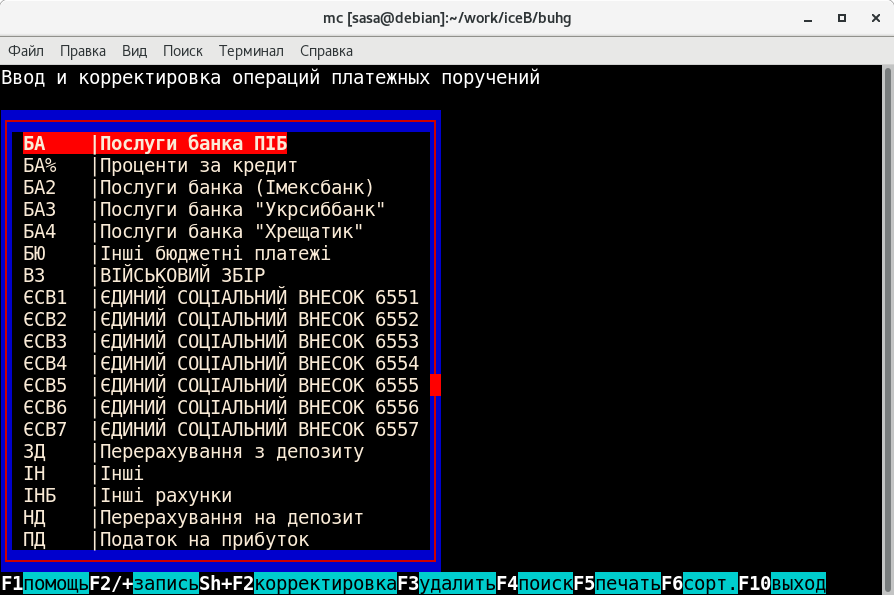
После входа в этот режим на экране
появиться список
введенных операций
или сообщение об отсутствии таковых. В
нижней
части экрана появиться строка
подсказки:
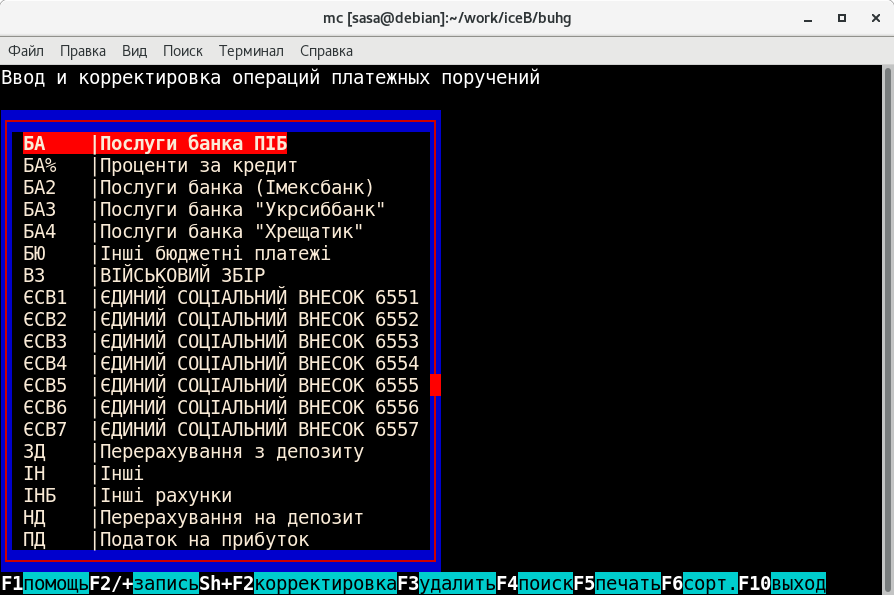
F1 - получение подсказки;
F2 - ввод новой записи;
+ - ввод новой записи;
Shift+F2 - корректировка выбранной записи;
F3 - удаление выбранной записи;
F4 - поиск записей имеющих введенную оператором цепочку
символов в наименовании;
F5 - распечатать перечень.
F10 - выход.
Ввод и корректировка
операций (F2,Shift+F2)
Для ввода новой записи нужно нажать
F2, для
корректировки нужно установить
подсветку строки на нужную запись
и
нажать Shift+F2. На экране появиться меню:
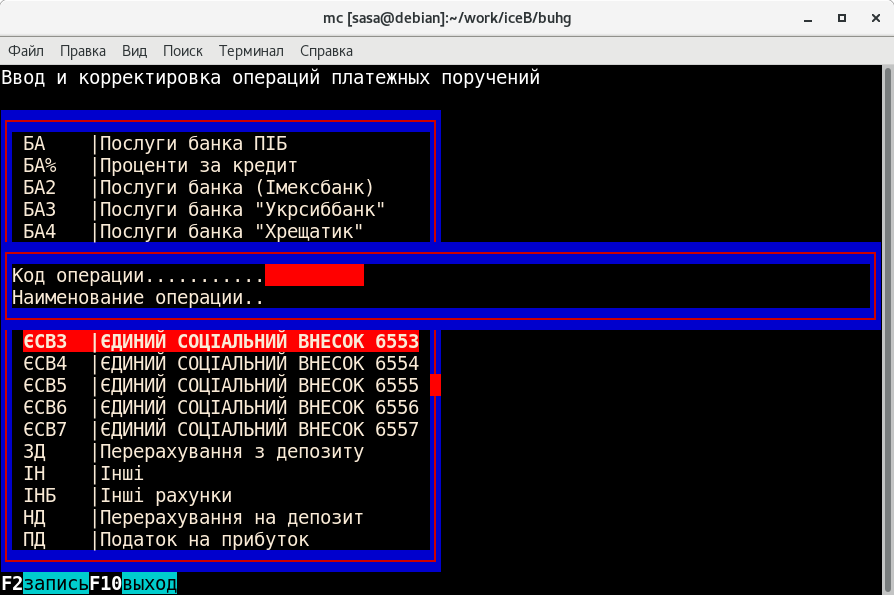
Заполните
меню и нажмите F2.
Удаление записи
(F3)
Установите подсветку строки на нужную
запись и нажмите
клавишу F3. На экране
появится меню:
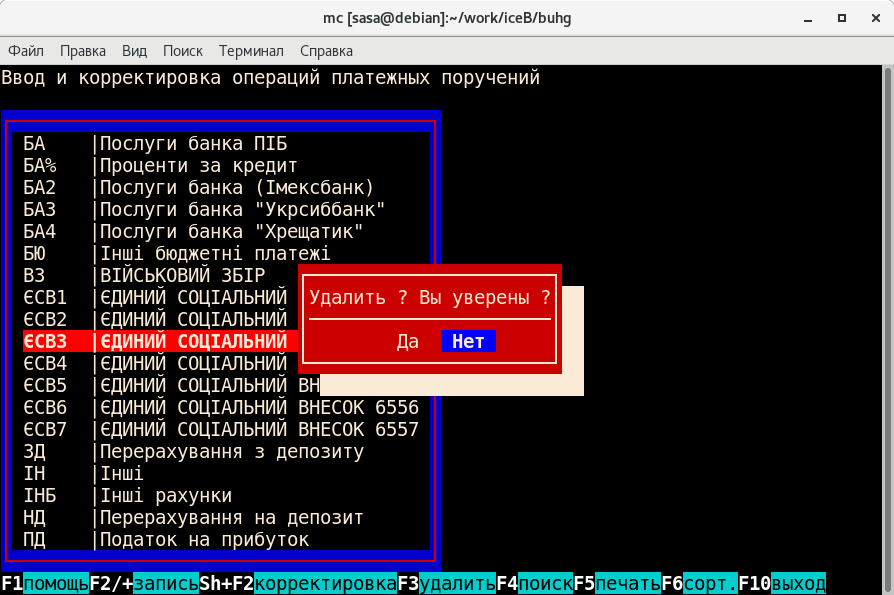
Переведите подсветку строки на "Да"
и нажмите "Enter".
Программа перед
удалением проверит нет ли с этим кодом
введенной
информации. Если такой
информации не введено, запись
будет
удалена.
Поиск нужных
записей (F4)
Оператор может искать нужные ему
записи сканируя по
списку вверх и
вниз, а может задать чепочку символов
из
наименования и программа найдет
все записи имеющие заданную
цепочку
символов. Для этого нужно нажать клавишу
F4. На экране
появиться запрос:
---------------------------- |Введите образец для поиска| | | ----------------------------
F10 выход
Введите несколько символов (чем меньше
тем лучше) из
наименования и нажмите
Enter. На экране останутся только
строки
имеющие заданный образец в
наименовании (где бы он ни находился,
в
начале, середине или конце строки) или
программа сообщит о
том, что таких
строк нет. Для отмены режима поиска
снова нажмите
F4 и ничего
не вводя Enter. Старайтесь вводить для
поиска корни
слов так как начало и
окончание может меняться, а вы не знаете
точно
как оно введено. Будете вы
вводить образец для поиска большими
или
малыми буквами не имеет значения,
программа покажет все
строки имеющие
введенную цепочку символов независимо
от того
какими буквами (большими или
малыми) они введены.
Распечатать
записи (F5)
После нажатия клавиши F5 программа
сообщит в какой файл
выгружена
распечатка и предложит меню работы с
файлами
распечаток.